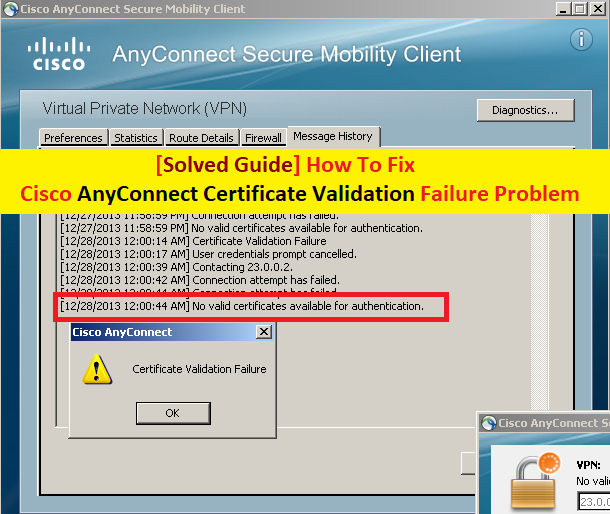
AnyConnectクライアントで接続しようとしたときに「CiscoAnyConnect証明書の検証の失敗」の問題が発生した場合は、適切な場所にいます。ここでは、「AnyConnect証明書エラーを修正する方法」について詳しく説明し、このエラーを修正するための推奨方法をいくつか紹介します。議論を始めましょう。
Cisco AnyConnectとは何ですか?
「CiscoAnyConnect」は、ユーザーがVPNサービスに接続できるようにする独自のアプリケーションです。多くの大学は、シスコから支払うサービスの一部としてこのアプリケーションを使用しています。そのため、公立の教育機関は、学生のためにこのクローズドソースソフトウェアに不必要に依存しています。これは、民間企業の管理を処理するだけでなく、公的資金を民営化することにもなります。このソフトウェアは、潜在的に不要な攻撃やプライバシーの脆弱性を軽減するための追加のセキュリティレイヤーも提供します。
Cisco AnyConnectは、企業を保護するための複数のセキュリティサービスを提供する統合エンドポイントエージェントです。その幅広いセキュリティサービスには、リモートアクセス、ポスチャの適用、Webセキュリティ機能、ローミング保護などの機能が含まれます。 IT部門にすべてのセキュリティ機能を提供し、堅牢でユーザーフレンドリーで安全性の高いモバイルエクスペリエンスも提供します。
Cisco AnyConnectセキュリティモビリティクライアントは、SSL(Secure Socket Layer)およびIPsec IKEv2を介したVPNアクセスを提供するだけでなく、VPNおよびASAまたは有線/無線を介したコンプライアンスを含むさまざまな組み込みモジュールを介してセキュリティを向上させるモジュラエンドポイントソフトウェア製品です。 Cisco Identity Services Engine(ISE)を使用したVPN、CiscoUmbrellaを使用したオフネットワークローミング保護。
それ以来、シスコはNSAスパイプログラムの長期的な標的となってきました。また、Linuxではうまく機能しません。世界中の多くのユーザーが使用しているOpenVPNのような無料のオープンソースソリューションをサポートすることに何の問題もありません。 Linux、iOS、Windows、MacOS、およびAndroid OSは、CiscoAnyconnectと統合する人気のあるツールの一部です。
Cisco AnyConnectレビュー:機能
モバイルデバイスのサポート:AnyConnectサービスは、今日の多様な従業員が使用する最も一般的なデバイスで遅延する可能性があります。管理者は、パーソナルモバイルデバイスにコンピュータネットワークへのリモートアクセスを提供することにより、エンドユーザーの生産性をサポートする必要があります。
オフネットワーク保護(DNSレイヤセキュリティ):Cisco AnyConnectは、デバイスが企業ネットワークから離れているときにデバイスを保護します。アンブレラローミングは、DNSレイヤーでセキュリティを強化して、VPNをオフにするか、オンにするのを忘れたかに関係なく、あらゆるプロトコルでマルウェア、フィッシング、およびコマンドアンドコントロールコールバックから保護します。
Webセキュリティ:Cisco AnyConnectには、クラウドWebセキュリティに基づくWebセキュリティ機能が組み込まれています。管理者は、WebセキュリティとVPNアクセスを組み合わせることで、すべてのエンドユーザーに包括的で高度なセキュリティモビリティを提供できます。
ネットワークの可視性:MacOS、Windows OS、Linux、SamsungKnox対応デバイスのCiscoAnyConnectネットワーク可視性モジュールにより、管理者はエンドポイントアプリケーションの使用状況を監視して、潜在的な動作の異常を発見し、より多くの情報に基づいてネットワーク設計の決定を下すことができます。
Windowsでの「CiscoAnyConnectCertificateValidationFailure」エラーとは何ですか。
「AnyConnect証明書エラー」は、シスコの公式フォーラムサイトまたはその他の一般的なプラットフォームで多数のユーザーから報告され、解決策を求められた一般的なエラーです。ユーザーはCiscoCommunityWebサイトで、ユーザーのクライアント証明書とASAのID証明書を提供する独自のCAを実行するとエラーが表示されると説明し、AnyConnectクライアントで[接続]をクリックすると、クライアントは「認証に使用できる有効な証明書がありません」というメッセージ。
さらに、彼はDARTバンドルも作成し、そこで証明書が「Microsoft Store」から選択されていることがわかりますが、その後、彼はSCHANNELに関していくつかのエラーを受け取ります。次に、別の証明書認証を試みましたが、証明書が見つからず、「CiscoAnyConnect証明書の検証に失敗しました」というエラーが表示されました。
証明書検証の失敗エラー状態:
「Anyconect証明書検証失敗エラー」とは、自己署名証明書を使用しているため、期待されるVPNサーバーを検証できないとのことでしたが、とにかく接続すると、証明書の選択とログインは正常に機能します。これは、ログイン用のユーザー名とパスワードが証明書から取得されることを意味します。
[ヒントとコツ]CiscoAnyConnect証明書検証の失敗の問題を修正するにはどうすればよいですか?
手順1:インストールを修復する
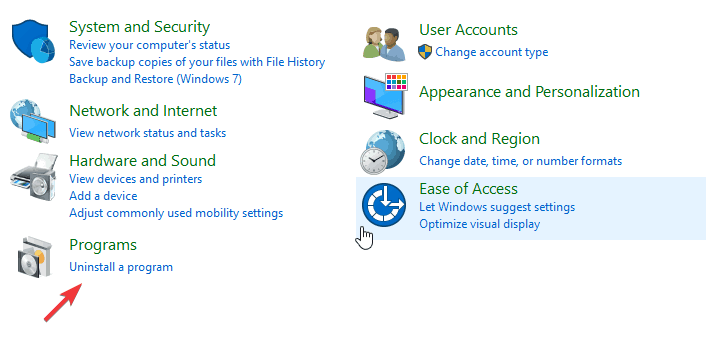
ステップ1:「スタート」ボタンをクリックし、Windowsサーチに「コントロールパネル」と入力して「コントロールパネル」を開きます
ステップ2:開いた「コントロールパネル」で、「プログラムのアンインストール」を選択し、「Cisco AnyConnect VPN」クライアントを見つけて、「修復」を選択します。
ステップ3:画面の指示に従って、修復プロセスを完了します。完了したら、コンピュータを再起動して、問題が解決したかどうかを確認してください。
手順2:VPNがファイアウォールを介して自由に通信できるようにする
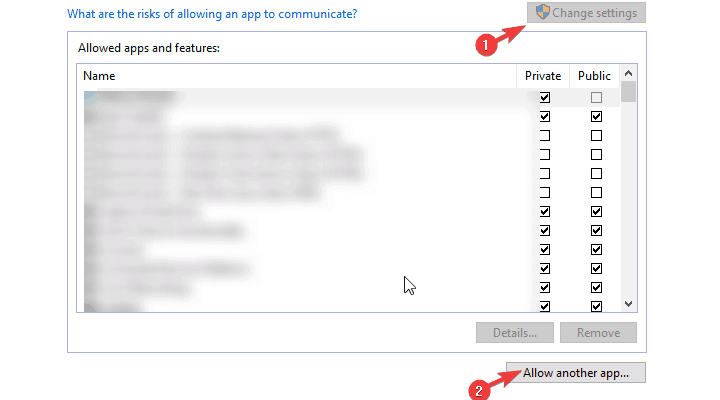
ステップ1:[スタート]ボタンをクリックし、Windows Searchに「アプリを許可する」と入力して、「Windowsファイアウォールを介したアプリを許可する」を開きます。
ステップ2:次に、[設定の変更]をクリックします
手順3:「CiscoVPN」がリストに含まれていて、Windowsファイアウォールを介した通信が許可されていることを確認します。そうでない場合は、[別のアプリを許可する]をクリックして追加します
ステップ4:「Private」と「Publicrong」の両方をチェック>ネットワークボックス
ステップ5:変更を確認し、CiscoVPNを開きます
手順3:デバイスマネージャーで仮想アダプタードライバーを確認し、更新します
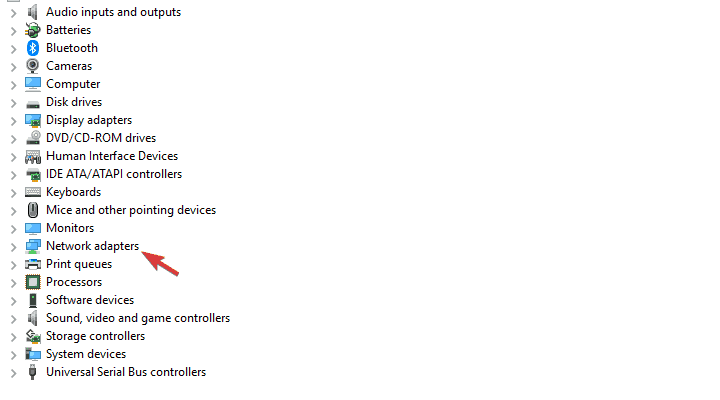
ステップ1:キーボードから「Windows + X」キーを押して、「デバイスマネージャー」を選択します
ステップ2:開いた「デバイスマネージャー」ウィンドウで、「ネットワークアダプター」を見つけて展開します
ステップ3:仮想アダプターを右クリックし、「ドライバーソフトウェアの更新」を選択します
ステップ4:画面の指示に従って、更新プロセスを終了します。
ステップ5:完了したら、コンピューターを再起動し、問題が解決したかどうかを確認してください。
手順4:レジストリを微調整してCiscoVPNを修復する
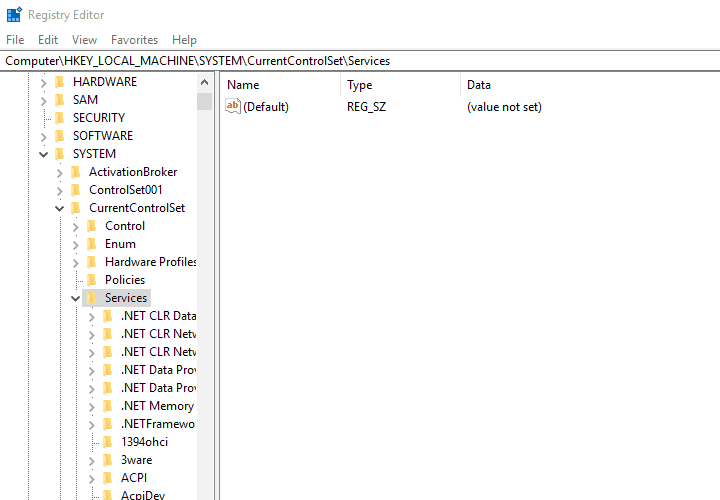
ステップ1:キーボードから「Windows + R」キーを同時に押し、「ダイアログボックスの実行」に「regedit」と入力してから「OK」ボタンを押します。
ステップ2:開いた「レジストリエディタ」ウィンドウで、「HKEY_LOCAL_MACHINE / SYSTEM / Current / Control / SetServices/CVirtA」に移動します
ステップ3:「DisplayName」レジストリエントリを右クリックし、「変更」を選択します
ステップ4:[Value Data]セクションで、テキストの本文がCisco SystemVPNAdapterのみであることを確認します。
ステップ5:変更を保存して、CiscoAnyConnectVPNの実行を再試行します。
手順5:AnyConnectを更新します
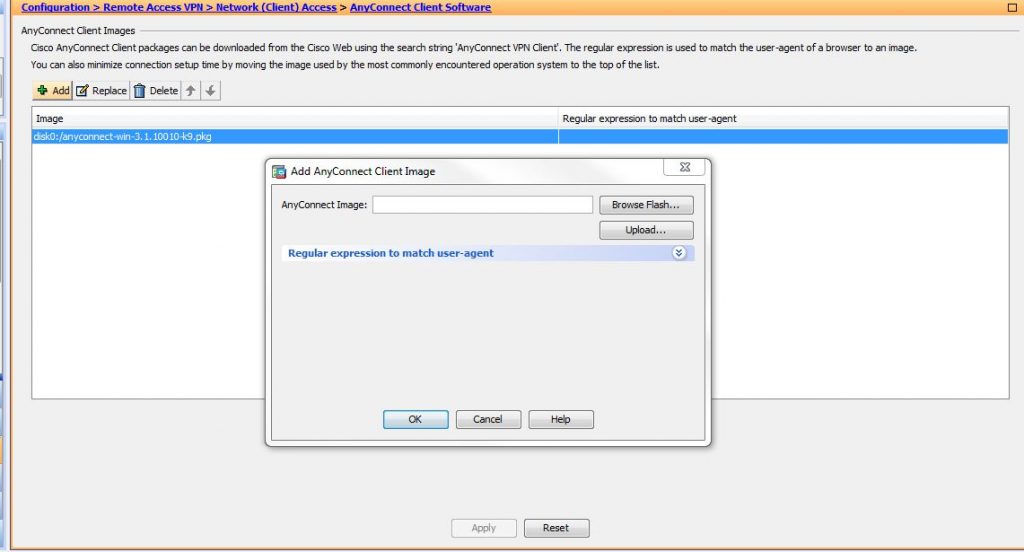
ステップ1:「ASDM>構成>リモートアクセスVPN>ネットワーク(クライアント)アクセス>AnyConnectクライアントソフトウェア」に移動します
ステップ2:既存の画像を置き換えるか、新しい画像を追加することができます。
ステップ3:その後、ASAに接続します。クライアントは自動的に更新されます。
手順6:インストールする証明書ごとにトラストポイントを作成する
ステップ1:「CiscoASDM」を開きます
ステップ2:[リモートアクセスVPN]ウィンドウペインで、[構成]タブをクリックし、[証明書の管理]を展開して、[CA証明書]をクリックします。
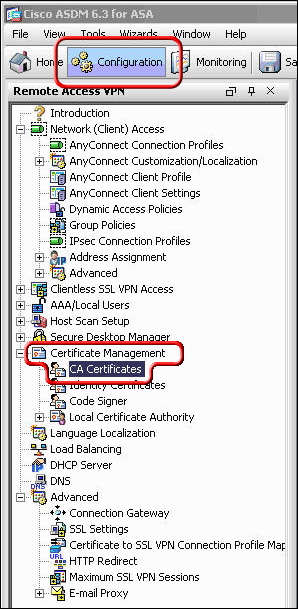
ステップ3:「追加」ボタンをクリックします
ステップ4:「DigiCertCA2」などの証明書に「TrustPoint名」を割り当て、「ファイルからインストール」ラジオボタンを選択して「DigiCertCA2.crt」を参照し、「証明書のインストール」をクリックします。新しいトラストポイントを追加し、「DigiCertCA.crt」の証明書ファイルをインストールするこのプロセスを繰り返します。
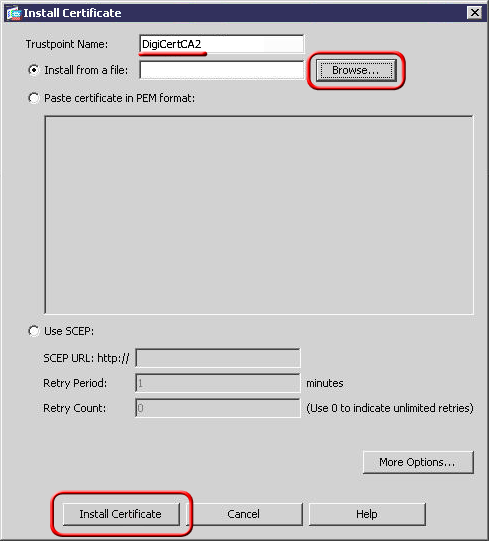
手順5:[リモートアクセスVPN]で、[証明書の管理]を[証明書の識別]に展開します。 「有効期限データ」を使用してCSR用に作成したIDを選択し、「インストール>証明書のインストール」をクリックします。
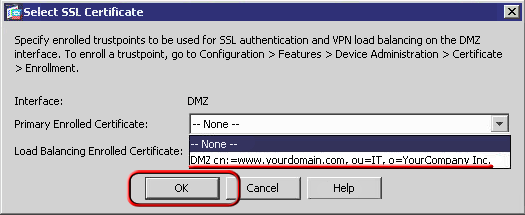
手順6:証明書を有効にする必要があります。これを行うには、[詳細設定]>[SSL設定]>[編集]>[プライマリ登録済み証明書]をクリックして証明書を選択し、[OK]をクリックします。
ステップ7:ASDMは、トラストポイントの下に証明書の詳細を表示します
手順7:クリーンな再インストールを実行します
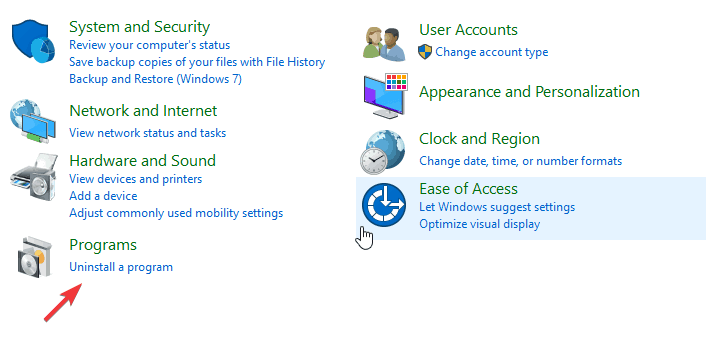
ステップ1:「コントロールパネル」に移動し、「プログラムのアンインストール」を選択します
ステップ2:「CiscoAnyConnectVPNClient」をアンインストールします
ステップ3:システムパーティションに移動し、プログラムフォルダからシスコ関連のすべてを削除します
ステップ4:完全にアンインストールしたら、コンピューターを再起動します
ステップ5:その後、「Cisco公式Webサイト」から「CiscoAnyConnect」の最新バージョンをダウンロードします。
ステップ6:インストーラーファイルをダブルクリックし、画面の指示に従ってインストールを完了します。
ステップ7:インストールしたら、コンピューターを再起動し、AnyConnect証明書エラーが解決されたかどうかを確認してください。
結論
Cisco AnyConnectは、標準のVPN暗号化と保護を提供するVPNサービスです。 AnyConnectセキュアモビリティクライアントについて話すとき、それはモジュラーエンドポイントソフトウェア製品です。セキュアソケットレイヤー(SSL)およびインターネットプロトコルセキュリティ(IPsec)インターネットキーエクスチェンジバージョン2(IKEv2)を介した仮想プライベートネットワーク(VPN)アクセスを提供するだけでなく、さまざまな組み込みモジュールを介して強化されたセキュリティも提供します。
この記事は、いくつかの簡単な方法/手順で「CiscoAnyConnect証明書検証の失敗Windows10を修正する」のに役立つと確信しています。この問題を修正するには、1つまたはすべての手順を選択/実行できます。
上記の解決策でCiscoAnyConnect証明書検証の失敗の問題を修正できない場合は、システムがマルウェアまたはウイルスに感染している可能性があります。セキュリティ研究者によると、マルウェアやウイルスはコンピュータにいくつかの損害を与えます。
この場合、システムからすべての種類のマルウェアまたはウイルスを削除する機能を備えた強力なウイルス対策ソフトウェアを使用してコンピューターをスキャンできます。